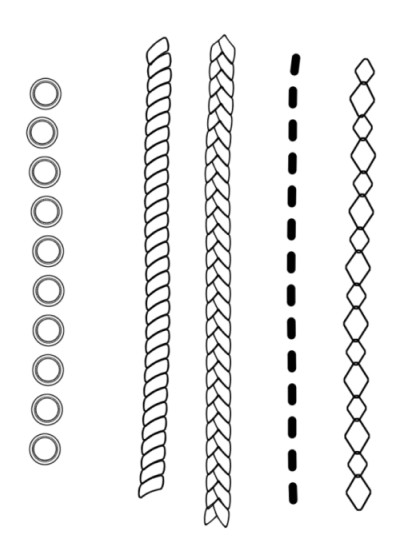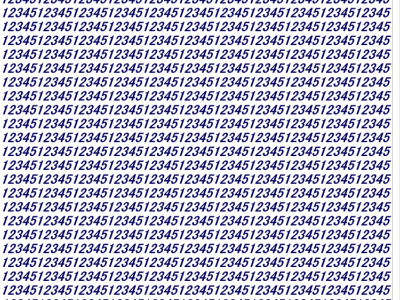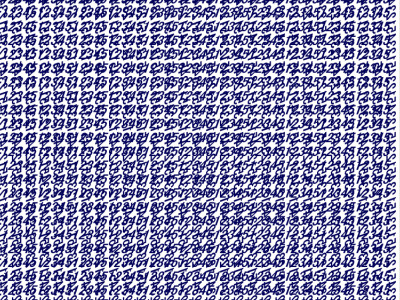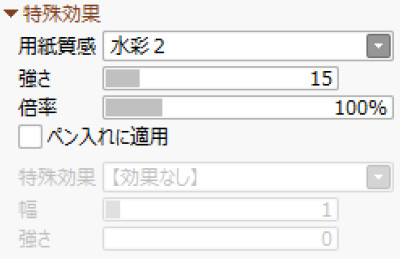各項目のサムネイルをクリックすると、制作画面のスクリーンショットか、拡大画像を見ることができます。
ツール設定
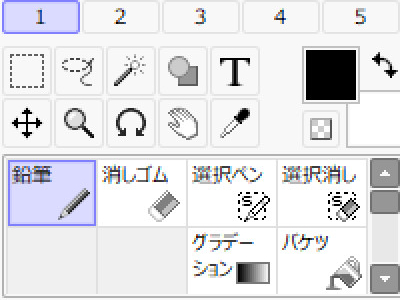
使用するツールですが、私はラフから仕上げまで左のツールエリア内にあるもののみを使っています。
ツールエリアは普段自分が使うツールのみを表示して、コンパクトにまとめています。
ブラシ設定は筆圧硬め・ブラシサイズ大きめで描いています。
大ラフ

描きたいモチーフをメモしながらイメージを膨らませていき、イラストの大まかな方向性を決めていきます。
今回のテーマは「男の子メインの華やかなファンタジーイラスト」です。
服装は「魔法使い+王子様」風にして、小物と背景に「本+花」&「歯車+月」のモチーフをちりばめています。
ラフ

大ラフの上からラフを描きこんでいきます。この段階で全体のイメージを固めます。
ポーズや人物の目線、モチーフ配置のバランスがしっくりくるまでラフを何度も描き直しています。
ちなみに、レイヤー・フォルダは着彩時に数枚にまとめるので、ラフの段階では数や名称は気にせずに描いています。

人物の表情・服装デザインなどを決めていきます。
顔・身体のバランスもこの時に調整しています。
画面内が寂しくならないように、空いている場所に装飾品やモチーフを追加しました。
また、この段階で大まかな色味を決めていきます。背景の色数が多いので、メリハリが出るようにキャラクターは白基調にしてみました。
下描き

ラフの透明度を下げて、さらに上から細かく描き込んでいって線を整えました。
服装やモチーフを、画面内に収まりつつも動きが出るように調整しています。
これらの作業をしながら、装飾品などの細部のデザインと、全体の色味を決めていきます。

柔らかい印象の線画にしたいので、ブラシ濃度を少し下げて、赤みがかった黒系の色で線を描きます。
「髪」「リボン」「シャツ」など各パーツのアウトラインを主線より太めに描くと、あまり強弱をつけない細い線画の絵柄でも、立体感を出すことができます 。
下描きレイヤーは線画に厚みを出すための質感テクスチャとして使うので、細部を描き込んで残しておきます。
線画のレイヤーは後で調整しやすいように、顔パーツと身体でフォルダ分けしています。
ベース塗り

人物の着彩レイヤーも後から調整しやすいように「表情」「髪・服」「肌」の3つにフォルダ分けしています。
次の工程で色味を濃くする などの調節をするので、ベースは気持ち薄めに塗っています。
色味に迷ったときは、色相・彩度のスライドバーをいじって調整します。
背景も大まかに塗り分けをしました。
グラデーション

「下のレイヤーでクリッピング」にチェックを入れて、グラデーションをかけます。
線が集まっている部分や服の先端等に は、厚みをつけるためのベースと同系色の濃い色のグラデーションを。服の裏などの奥まっている部分には、空間を出すためのカラフルな明るめのグラデーションをかけています。
自分の好みですが、水色系のグラデーションをかけることが多いです。
テクスチャ

「髪・服」のフォルダに質感用のテクスチャをレイヤーマスクで貼りました。
テクスチャはPhotoshopのフィルター機能で作ったものを使用しています。
先ほど作った服の模様も乗算でクリッピングしています。
背景にも同じように質感テクスチャを貼りました。
効果

効果用のレイヤーを追加して全体の色味のイメージを固めておきます。
全体的な色味調整にピンクのオーバーレイレイヤー、奥行きを出したい部分に青系のレイヤーを被せています。
キラキラ効果等のエフェクト類やバラ等の小物類の配置も決めておきます。
影の描き込み

メインの影レイヤーは「髪・服」のフォルダにマスクしました。
また、肌や髪のツヤ部分は影とは別のレイヤーで塗ります。
グラデーションで全体をぼかし気味なので、布地が集まっている部分の細い影はくっきりと、
布地が広がっている部分などの大きい影はふんわり塗ってメリハリをつけるように心がけています。
また、くっきり感が出るように水彩境界で影にふちどりをつけています。